Erfahren Sie, wie Sie mit den besten Bildschirmaufzeichnungstools in Minecraft aufnehmen
Jeder, der gerne Computerspiele spielt, kennt Minecraft. Aufgrund seiner großen Popularität beeinflusst es bereits viele Streamer, dieses Spiel zu streamen. Und die meisten von ihnen machen ein episches Highlight, das sie populär gemacht hat. Wie die Dreams-Bootskupplung haben viele von uns sie schon viele Male ausprobiert, aber wir sind gescheitert. Nach vielen Versuchen hast du es jetzt geschafft, aber niemand ist da, um deine Kupplung zu sehen. Darüber hinaus ist der beste Weg, Ihre eigene Dreams-Bootskupplung zu teilen, sie aufzunehmen. Hier stellen wir Ihnen also die verschiedenen Tools vor, die Sie verwenden und lernen können wie man auf Minecraft aufnimmt. Wenn Sie diesen Artikel weiterlesen, werden Sie die beste Aufnahmesoftware finden, die Sie im Internet finden können.

Teil 1. Wie man Minecraft mit einem Online-Tool aufzeichnet
FVC Free Screen Recorder
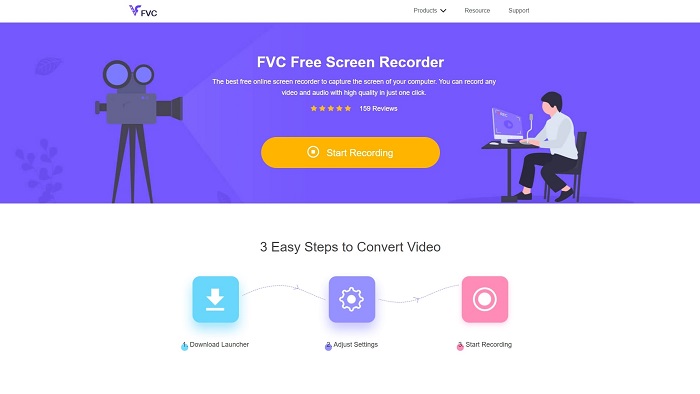
Willst du lernen Wie man ein Minecraft-Video aufnimmt online? Versuchen Sie dann, dieses Tool zu lesen und zu verwenden. Die FVC-Bildschirmrekorder enthält keine versteckten Gebühren. Außerdem enthält die Webtool-Oberfläche keine lästigen oder lästigen Anzeigen. Außerdem können Sie hier unbegrenzt aufnehmen. Obwohl das Tool für die Bildschirmaufnahme bereit zu sein scheint, verfügt das Online-Tool über keinen Spielmodus. Sie können dieses Tool jedoch weiterhin verwenden, wenn Sie über Internet verfügen. Um also zu wissen, wie man dieses Tool verwendet, müssen Sie die folgenden Schritte ausführen.
Schritt 1. Klicken Sie hier, um auf das Tool zuzugreifen Verknüpfung zuerst.
Schritt 2. Drücken Sie die Starte die Aufnahme Laden Sie dann den Launcher herunter, wenn Sie dies zum ersten Mal tun, und installieren Sie ihn. Klicken Sie erneut auf die Starte die Aufnahme um das Tool diesmal zu starten.
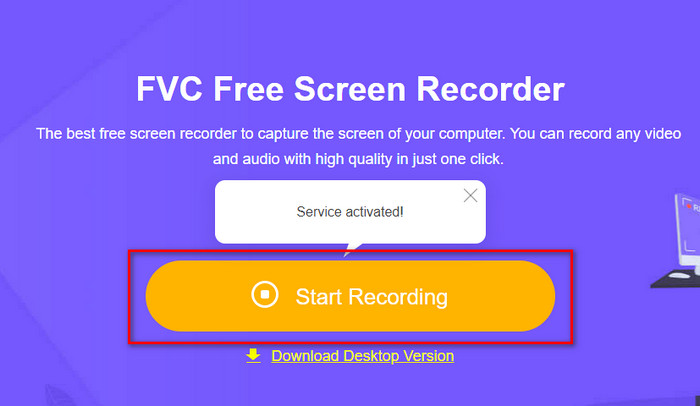
Schritt 3. Verstelle die Bildverhältnis Ihres Bildschirms öffnen Sie dann Ihre Kamera um deine Reaktion hinzuzufügen, Lautsprecher um den Ton hinzuzufügen, der auf dem Spiel erzeugt wird, und der Mikrofon um deine Stimme hinzuzufügen.
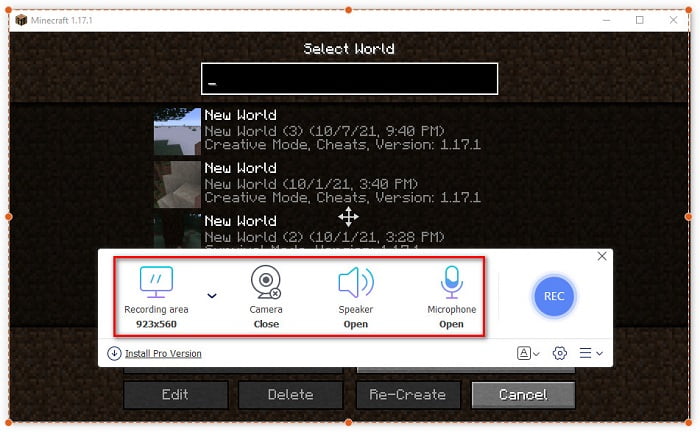
Schritt 4. Klicken Sie dann auf REC Taste, um die Aufnahme zu starten.
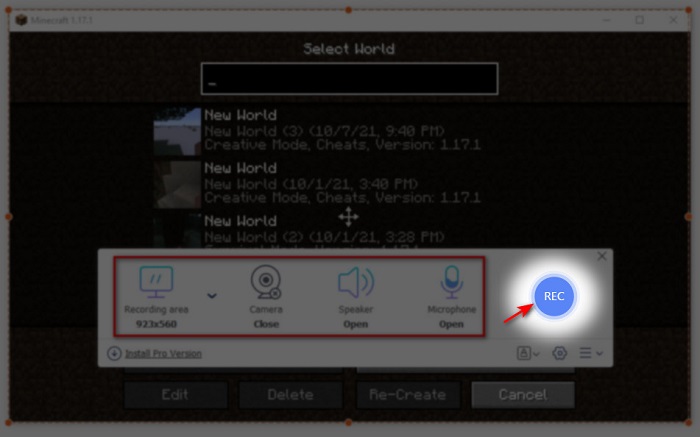
Schritt 5. Um die Aufnahme zu beenden, klicken Sie auf Quadrat Schaltfläche und klicken Sie auf die erste Datei auf der Aufnahmeliste. Um die Kupplung erneut anzusehen, bevor Sie sie senden oder hochladen.
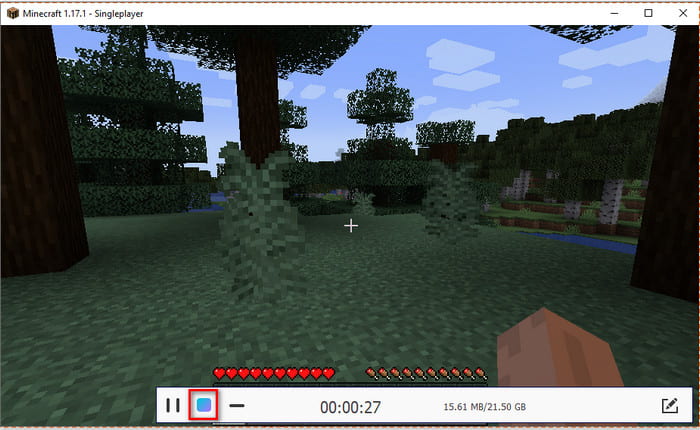
Teil 2. So nehmen Sie Minecraft mit den 2 der besten Offline-Recorder-Tools auf
1. FVC-Bildschirmrekorder
Möchten Sie jeden Moment Ihrer Stunts auf Minecraft festhalten? Dann FVC-Bildschirmrekorder ist die beste Lösung für Sie. Dieses Tool ist viel besser als sein Online-Tool und OBS, wenn wir über die Gesamtleistung und die benutzerfreundliche Oberfläche sprechen. Dieses Tool unterstützt Game Recorder, mit dem Sie die Spielaufzeichnung so schnell wie möglich durchführen können. Außerdem können Sie die Hotkeys verwenden und bearbeiten, um das Tool für einen einfacheren Zugriff zu steuern. Sie können die Non-Stop-Aufnahme auch dann machen, wenn sie bis zu 24/7 dauert. Also zu wissen So nehmen Sie Minecraft unter Windows 10 auf oder Mac befolgen Sie dann die Schritte sorgfältig.
Schritt 1. Laden Sie die Software herunter und installieren Sie sie auf Ihrem Laufwerk. Führen Sie dann eine schnelle Einrichtung der Software durch und klicken Sie auf „Fertig stellen“, um die Einrichtung zu speichern.
Free DownloadFür Windows 7 oder höherSicherer Download
Free DownloadFür MacOS 10.7 oder höherSicherer Download
Schritt 2. Drücke den Spielrekorder und erlauben Sie dem Tool, als Administrator ausgeführt zu werden, und drücken Sie dann OK. Klicken Sie erneut auf die Spielrekorder fortfahren.
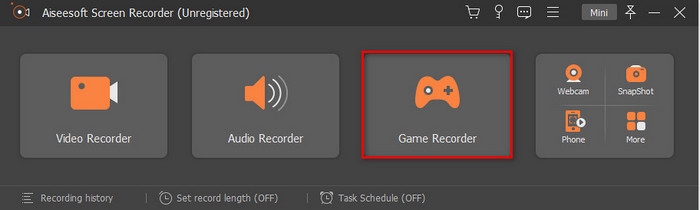
Schritt 3. Starte zuerst Minecraft und warte dann, bis es vollständig geladen ist. Drücken Sie die Spiel auswählen und wähle Minecraft.
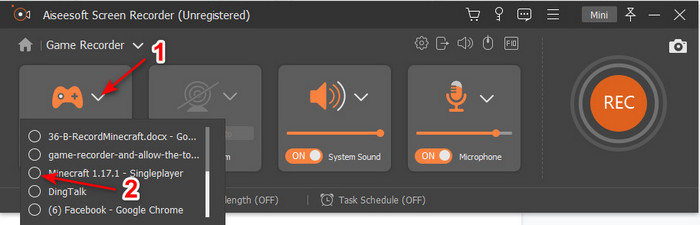
Schritt 4. Bevor Sie mit der Aufnahme beginnen, drehen Sie den Webcam an, um Ihre Reaktion während der Aufnahme hinzuzufügen. Schalten Sie dann die ein System Sound und der Mikrofon um Ihr Audio und den Sound des Spiels hinzuzufügen. Drücke den REC Taste, um die Aufnahme zu starten und das Spiel wird automatisch auf Ihrem Bildschirm angezeigt. Und jetzt können Sie die epischen Stunts ausführen, die Sie aufnehmen möchten.
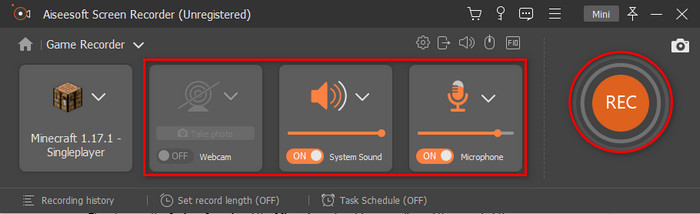
Schritt 5. Wenn Sie die Aufzeichnung beenden möchten, klicken Sie auf Würfel Taste zum Stoppen. speichern und Nächster um mit dem Speichern des Videos fortzufahren. Die Geschichte wird auf Ihrem Bildschirm angezeigt und klicken Sie auf die erste Datei, um die epischen Stunts, die Sie gemacht haben, noch einmal anzusehen und sie später zu teilen.
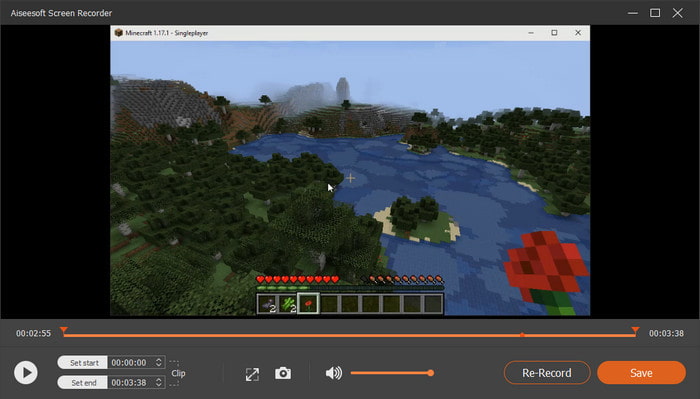
2. OBS
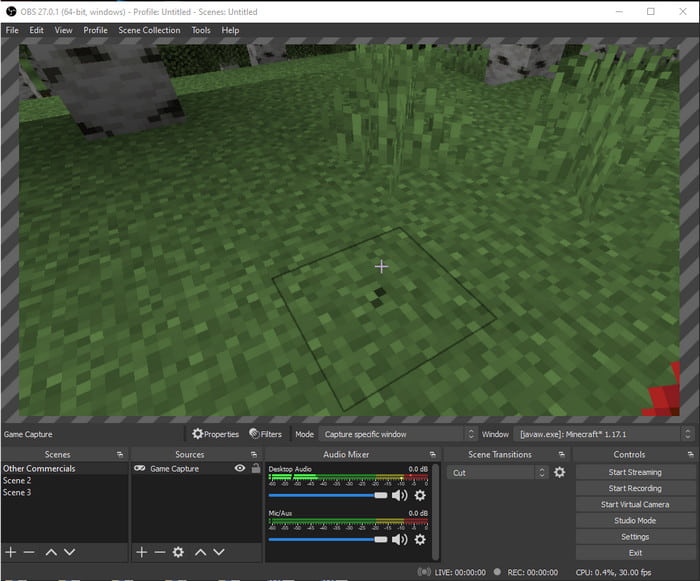
OBS ist bekannt dafür, eines der komplizierten Tools zu sein, die viele Benutzer verwenden. Aber es produziert immer eine großartige Qualität, obwohl es schwer zu bedienen ist. Also, wenn Sie lernen wollen Wie man Minecraft mit OBS aufzeichnet Stellen Sie sicher, dass Sie viel Freizeit haben. Da dieses Tool viel komplizierter ist, als es scheint, folgen Sie diesem Schritt unten, wenn Sie keine Ahnung haben, wie es geht.
Schritt 1. Laden Sie das OBS zuerst auf Ihr Laufwerk herunter.
Schritt 2. Öffnen Sie dann zuerst Minecraft und gehen Sie zur Quelle Klicken Sie dann auf das Bedienfeld Spielaufnahme. Ändern Sie den Modus auf Spezifisches Fenster erfassen Klicken Sie dann als nächstes auf die Fenster Dropdown-Liste Schaltfläche und wählen Sie den Dateinamen von Minecraft. Dann klick in Ordnung fortfahren.
Schritt 3. Drücke den Starte die Aufnahme um die Aufnahme zu starten. Und um es zu beenden, klicken Sie auf Höre auf, aufzunehmen und die Bildschirmaufnahme wird automatisch in Ihrem Speicher gespeichert.
Teil 3. Häufig gestellte Fragen zum Aufzeichnen von Minecraft
Was sind derzeit die beliebtesten Spiele auf dem PC?
Es gibt viele beliebte Spiele auf dem PC, aber dies sind die ersten 5 Spiele, die immer ganz oben auf jeder Bewertung stehen. An erster Stelle steht Minecraft, veröffentlicht von Mojang im Jahr 2011, als nächstes auf der Liste steht League of Legend oder bekannt als LOL, das 2009 von Riot Games erstellt wurde, Counter Strike Global, entwickelt von Valve Corporation im Jahr 2012, Grand Theft Auto Five, veröffentlicht von Rockstar Games und entwickelt von Rockstar North im Jahr 2013, und schließlich ist der Valorant von den Riot Games im Jahr 2020 erstellt.
Ist Bandicam das beste Tool für die Aufnahme?
Viele Leute haben unterschiedliche Meinungen zu Bandicam, aber lassen Sie uns lernen und feststellen, ob dieses Tool einen Versuch wert ist, es zu verwenden. Um mehr über die Bandicam zu erfahren, klicken Sie hier Verknüpfung um zum neuen Artikel über die Bandicam zu gehen.
Wie lade ich eine große Videodatei auf YouTube hoch?
Da YouTube für seine Video-Sharing-Plattform bekannt ist, versuchen viele Benutzer, Videos hochzuladen. Aber wenn wir ein Video mit einer großen Dateigröße hochladen, wird es viel Zeit in Anspruch nehmen. Der beste Weg, es einfach zu posten, besteht also darin, das Video zu komprimieren, ohne die Qualität zu verlieren. Bestimmen Sie, wie um die Videodatei zu komprimieren und auf YouTube zu veröffentlichen leicht.
Fazit
Um diese Diskussion jetzt zu beenden, ist es jetzt für Sie einfacher zu verstehen Wie man Minecraft auf dem PC aufzeichnet. Vielleicht wählen Sie jetzt schon Ihren Bildschirmrekorder aus, aber fügen Sie weitere hinzu FVC-Bildschirmrekorder ist die richtige Wahl. Denn auch als Anfänger kommen Sie mit diesem Tool problemlos zurecht. Es ist nicht allzu schwer zu lernen, wie man diesen konkurrenzlosen Bildschirmrekorder benutzt. Stellen Sie also sicher, dass Sie diese Software bereits heruntergeladen haben, bevor Sie mit der Aufnahme Ihrer Traumboot-Kupplung beginnen.
Free DownloadFür Windows 7 oder höherSicherer Download
Free DownloadFür MacOS 10.7 oder höherSicherer Download



 Video Converter Ultimate
Video Converter Ultimate Bildschirm recorder
Bildschirm recorder


